|

H U S N I
Sulawesi Selatan
View My profile Complete




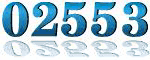
24 May 2006
Ganti Icon Browser
Icon bergambar rubah api menghiasi layar komputer siapa saja yang memakai browser dari Mozzila ini. Selama beroperasi, icon ini muncul di taskbar dan mendampingi nama program di pojok kiri atas layar.
Icon itu bisa diganti agar Firefox yang digunakan berbeda dengan Firefox lain, juga akan Firefox lebih personal.
Sebagai syarat awal, siapkan sebuah file icon (berekstensi .ico). File icon ini bisa didapatkan dari aplikasi lain atau bisa pula didapatkan dari Internet secara gratis.
Setelah file icon baru tersedia, ikuti langkah-langkah berikut ini.
1. Jalankan Windows Explorer dan buka folder C:\Program Files\Mozilla Firefox\Chrome.
2. Klik kanan mouse di sisi kanan jendela lalu pilih [New] > [Folder] untuk membuat folder baru bernama Icons.
3. Di dalam subfolder Icons yang baru dibuat tadi, buat lagi subfolder lain bernama default.
4. Salin file icon ke folder default.
5. Ubah nama file icon tersebut menjadi main-window.ico.
6. Restart Windows untuk melihat perubahan yang terjadi.
posted by
R4ngg4 on Wednesday, May 24, 2006
==========================================================================================================
23 May 2006
FTP (File Transfer Protocol)
File Transfer Protocol merupakan protokol untuk transfer file di Internet. Dengan perangkat lunak FTP, mengambil dan meletakkan file ke server menjadi lebih mudah dan efisien ketimbang lewat HTTP. Orang yang punya situs Internet mestinya sering mengambil ataupun menyimpan file di server Web. Bagi mereka, istilah FTP (File Transfer Protocol) harusnya tidak asing lagi. Tetapi pengguna biasa, belum tentu sedemikian akrab, padahal FTP itu sama tuanya dengan Internet itu sendiri.
Apa itu FTP ?
FTP adalah singkatan dari File Transfer Protocol. Dia adalah sistem untuk mengunduh (download) dan menaruh (upload) file.
Ketika sebuah situs web dikunjungi, koneksi yang digunakan adalah HTTP alias HyperText Transfer Protocol. Proses penampilan halaman ini melibatkan pengunduhan berbagai unsur halaman situs Web, seperti gambar dan teks.
Berbeda dengan HTTP, proses transfer file pada FTP tidak menggunakan tampilan antarmuka yang cantik. Halaman FTP menampilkan daftar file dan folder, teratur dalam struktur seperti pohon, mirip seperti daftar file dan folder di Windows Explorer.
Yang paling sering menggunakan sistem FTP adalah para master Web. Wajar saja, karena mereka perlu cara mentransfer berbagai halaman yang sudah dibangun dari komputer ke server yang menjadi "induk semang" (host).
Pengelolaan sebuah situs Web akan jauh lebih mudah dan cepat kalau menggunakan jalur FTP. Dibandingkan dengan pengelolaan lewat jalur HTTP (pengelolaan via halaman Web), FTP jauh lebih efektif.
Peranti Lunak FTP
Agar dapat memanfaatkan proses transfer dari dan ke server dengan FTP, aplikasi yang khusus menangani hal tersebut diperlukan. Pilihan peranti lunak FTP cukup luas mulai dari yang berbayar sampai yang gratisan. Diantaranya WinSCP, Cute FTP, WS_FTP dan masih banyak yg lain yang bisa anda dapatkan di www.google.com.
posted by
R4ngg4 on Tuesday, May 23, 2006
==========================================================================================================
14 May 2006
Mengoptimalkan Firefox
Jika kita mengetikkan about:config di bagian alamat pada jendela Firefox, maka akan muncul daftar panjang berbagai pengaturan tersembunyi yang menunggu untuk ‘dipelintir’ (tweak) oleh penggunanya.
Daftar tersebut bisa kita jelajah untuk melakukan pengaturan secara manual. Kita juga bisa mengunjungi http://mozillazine.org/misc/about:config/ untuk mendapatkan beragam instruksi utak-atik, atau ke http://preferential.mozdev.org/preferences.html untuk mendapatkan keterangan detail mengenai fungsi setiap pengaturan.
Selamat Mencoba.
posted by
R4ngg4 on Sunday, May 14, 2006
==========================================================================================================
11 May 2006
Proxy Buat Chatting di mIRC
Kita semua pernah dengar kata proxy, tapi sebagian besar dari kita gak tau gimana cara pake proxy buat chat di mIRC.
Artikel ini buat yang baru belajar termasuk saya, bagi yg udah pintar mohon maaf karena artikel ini cuma pengenalan bagi yg baru belajar.
Pertama kita pelajari setting proxy di mIRC, seperti gambar dibawah :

Gimana cara dapatkan proxy ?
anda bisa search di Google, banyak situs yg sediakan proxy, diantaranya :
http://www.aliveproxy.net
http://pureproxy.net
http://proxylists.net
proxy yg anda dapat belom tentu bisa langsung di gunakan, tapi harus di coba satu satu, cara praktis gunakan proxy checker online.
Cukup artikel singkat ini, kalau ada yg mau ditanyakan silahkan hubungi saya di mIRC (R4ngg4 on #WaRnEt99 dan #MaKaSSaR), YM (Id : R4ngg4_04) atau Email (R4ngg4_04@yahoo.com)
posted by
R4ngg4 on Thursday, May 11, 2006
==========================================================================================================
05 May 2006
Kamus Teknologi Informasi (TI)
Penulis : Andino Maseleno
Anda mungkin kadang bingung dengan istilah dalam Teknologi Informasi (TI) yang membingungkan dan memakai bahasa Inggris, sedangkan kalau anda mencarinya dalam kamus bahasa Indonesia, anda tidak akan dapat menemukannya, padahal anda sangat ingin mengetahui arti sebenarnya. Sekarang ternyata ada kamus istilah TI populer dalam bahasa Indonesia yang mudah untuk di mengerti dan memudahkan anda untuk mencari kata yang diinginkan dalam bentuk 'Help File' dan langsung bisa anda buka tanpa program tambahan di Windows. Kamus ini merupakan sumbangan dari salah seorang netter, dan anda bisa men-downloadnya di SINI
posted by
R4ngg4 on Friday, May 05, 2006
==========================================================================================================
04 May 2006
150 Tip dan Trik Dasar Windows
Temukan tip dan trik Windows paling mendasar, yang sangat mudah dan aman untuk dilakukan bahkan oleh pemula sekalipun. (Penulis : Ahmad Suwandi)
Setelah menginstalasi Windows dan aplikasi-aplikasi lain yang dibutuhkan ke dalam komputer, ada beberapa hal yang seharusnya Anda lakukan. Di antaranya adalah melakukan beberapa hal untuk mempercepat serta mempermudah kinerja komputer. Misalnya, mengatur agar komputer bisa restart lebih cepat, atau memunculkan menu tersembunyi, menggunakan shortcut untuk akses lebih cepat dan lain sebagainya.
Semua hal di atas adalah sebagian kecil dari tip dan trik dasar Windows yang kami sampaikan berikut ini. Semua tip dan trik di sini kami padukan menjadi 150 langkah mudah dan aman untuk dilakukan. 150 tip dan trik, termasuk beberapa panduan langkah demi langkah yang mudah berikut ini, akan menjadikan komputer Anda lebih nyaman bekerja. Tentu saja, akhirnya, produktivitas Anda di depan komputer kian berkembang.
Sebuah komputer yang nyaman saja belum cukup tanpa dibarengi peningkatan sisi keamanan. Hal ini penting, sebab koneksi ke jaringan, Internet maupun ke komputer lain, sedikit banyak pasti berisiko. Mulai dari penyebaran virus hingga pengambilan data kita oleh orang yang tidak berhak. Untuk itu, kami sertakan pula beberapa tip dasar untuk memperbaiki keamanan pada Windows.
Beberapa tip dan trik maupun panduan langkah demi langkah dalam tulisan ini menggunakan bantuan program tertentu yang bisa di-download dari beberapa situs di Internet. Namun untuk memudahkan Anda, seperti biasa semua program yang disebutkan dalam tulisan berikut ini disertakan dalam CD PC Media. Tentu saja, semua program sudah diuji di labs PC Media.
Instalasi program yang ada dalam tulisan ini kebanyakan berasal dari situs resmi Microsoft. Sehingga kecil kemungkinannya program-program ini menyebabkan error di PC. Jadi jangan ragu, ikuti terus tip dan trik dasar pada Windows yang jarang terungkap!
Instalasi Windows yang Mudah dan Menyenangkan > Selengkapnya
Sumber : http://pcmedia.co.id/
posted by
R4ngg4 on Thursday, May 04, 2006
==========================================================================================================
01 May 2006
Mempercepat Booting Win-XP
Penulis : A Rhama S
Pertama nemu tutorial ini jadi penasaran gimana hasilnya, eh pas dicoba ternyata boljug. Habis... suka kesel juga sih sewaktu nungguin login page yang lama ngilang Argh
Ikutin aja cara ini:
1. Buka aplikasi Notepad (C:\WINDOWS\NOTEPAD.exe).
2. Ketik: "del c:\windows\prefetch\ntosboot-*.* /q" (tanpa tanda kutip) lalu save as dengan nama file "ntosboot.bat" ke dalam C:\.
3. Dari START menu, jalankan "Run..." dan ketik "gpedit.msc".
4. Setelah muncul kotak Group Policy, di kotak sebelah kiri bagian Computer Configuration klik dua kali Windows Settings lalu klik lagi pilihan Scripts (Startup/Shutdown). Lalu, di kotak sebelah kanan klik dua kali "Shutdown".
5. Pada kotak Shutdown Properties, klik "Add...", "Browse..." pada kotak "Script Name:". Cari lokasi file yang tadi di save di "C:\ntosboot.bat", klik Open -> OK -> Apply -> OK lagi dan keluar.
6. Dari START menu, jalankan "Run..." dan ketik "devmgmt.msc".
7. Klik dua kali "IDE ATA/ATAPI controllers".
8. Klik kanan "Primary IDE Channel" dan pilih "Properties".
9. Setelah muncul kotak "Primary IDE Channel Properties"pindah ke tab "Advanced Settings". Pada "Device Type" di bagian "Device 1" ganti pilihan "Auto Detection" menjadi "None", klik OK.
10. Klik kanan pada "Secondary IDE Channel", pilih "Properties" dan ulangi lagi langkah 9.
11. Reboot/restart komputer Anda.
Bagaimana hasilnya?
Sumber : http://goldenpen007x.blogdrive.com/
posted by
R4ngg4 on Monday, May 01, 2006
==========================================================================================================
|
